はじめに
マテリアルを作成していると、複雑なブループリントになったり、たくさんのパラメータを扱わなければならない場合があります。
その場合、組み上げた処理の内容がわからなくなってしまったり、作成や編集に無駄な作業工程が発生してしまう可能性があります。
そのような問題を軽減・解決する便利な機能を4つ紹介します。
マテリアルの作成・編集が楽になる便利機能
コメント / Comment
ノードや複数のノードにコメントを作成することが出来ます。
自分や自分以外の作業者に、作成した処理をわかりやすくするために使用します。
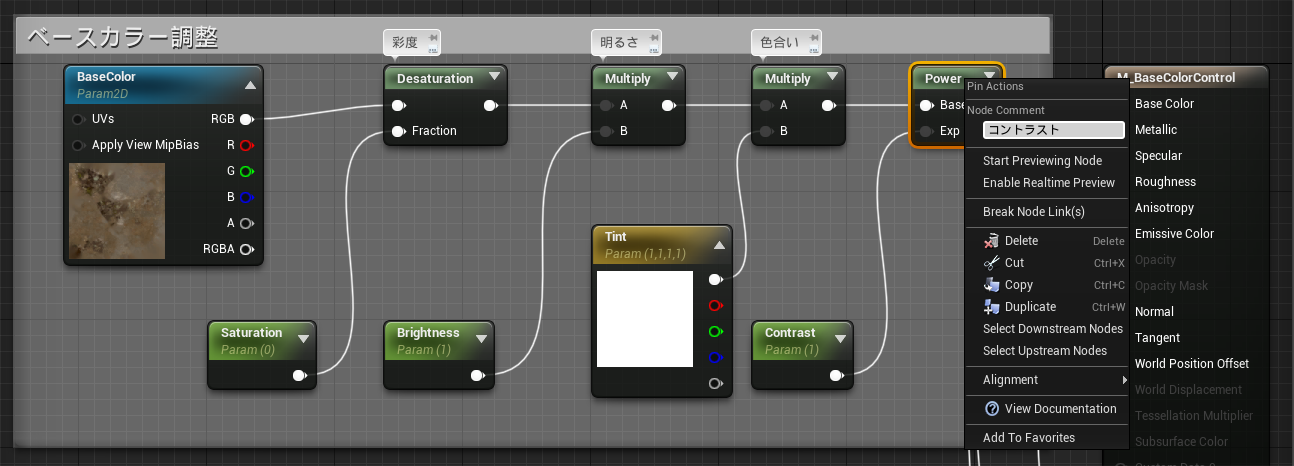
ひとつのノードにコメントを作成します。彩度、明るさ、色合いにノードコメントを作成しています。(コントラストは作成中のものです。)
〈手順〉
1,ノードを右クリックします。
2,表示されるメニューのNode Commentテキストボックスにコメントを入力し、[Enter] を押します。
ノードのグループにコメントを作成します。ベースカラー調整に関係している計9つのノードを、ひとつのグループとしてコメントボックスを作成しています。
〈手順〉
1,コメントを付けたいノードのグループを選択します。
2,右クリック をして [Create Comment from Selection (選択ノードをコメントで囲む)] を選択します。
[ショートカット C]
3,表示されたコメント ボックスのヘッダにコメントを入力します。
リルート / Reroute
出力ピンに「延長コード」のようなものを追加して線を移動できるようになります。
複雑なブループリント(マテリアルノード)で線があちこちに広がってしまった場合に、視覚的にわかりやすくするために使用します。
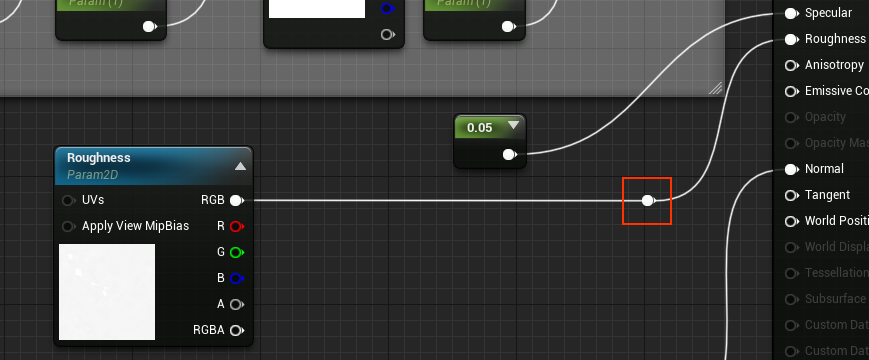
ノードから出力ピンを引き出して、Add Reroute Nodeを選択します。
もしくは、接続のされているノードの線上でダブルクリックをします。
パラメータのグループ
マテリアル内のパラメータをグループ分けすることができます。
パラメータを多数使用する場合に、マテリアルインスタンスでの編集を行いやすくします。
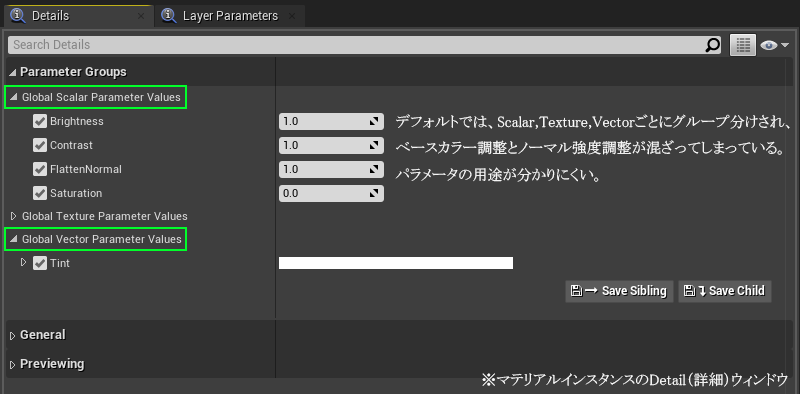 ↓
↓
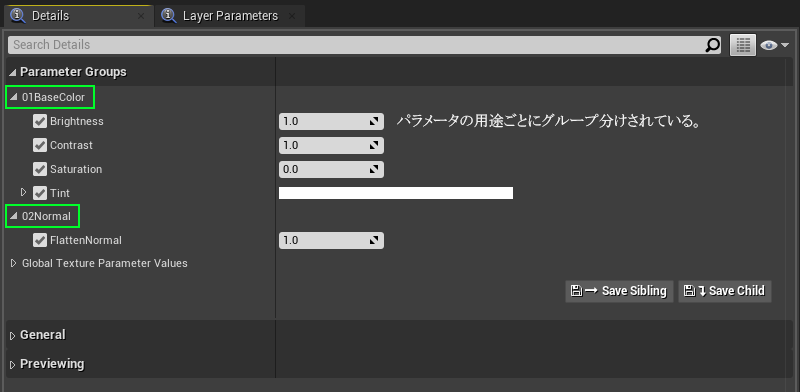
1,マテリアルエディタ上で、グループ分けしたいパラメータノードを選択します。
2,選択したノードのDetail(詳細)ウィンドウで、Material ExpressionのGroupの名前を、「None」から任意のグループ名に変更します。
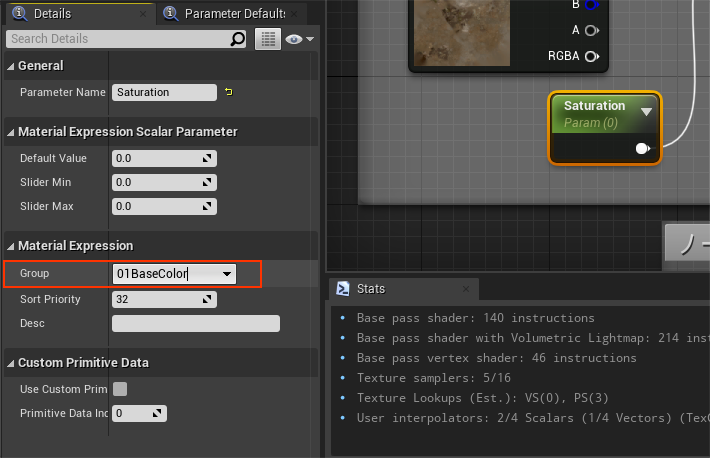
ScalarParameterに限らず、VectorParameterやTextureParameterもグループを設定できます。
一度つけたグループ名は、以降Groupのプルダウンメニューに追加されます。
つけたグループ名を元に戻したい場合は、Groupの名前を「None」に戻します。
Material ExpressionのSort Priorityの数値を調整することで並べ方を任意のものに変更することができます。
もしくは「01」や「02」などのプレフィックスを入れます。
マテリアル関数 / Material Function
一連のマテリアルノードの処理を、ひとつの小規模なスニペット(アセット)として保存します。他のマテリアルでも再利用することができるようになります。
頻繁に使用する一連の処理を作成する過程を削減します。
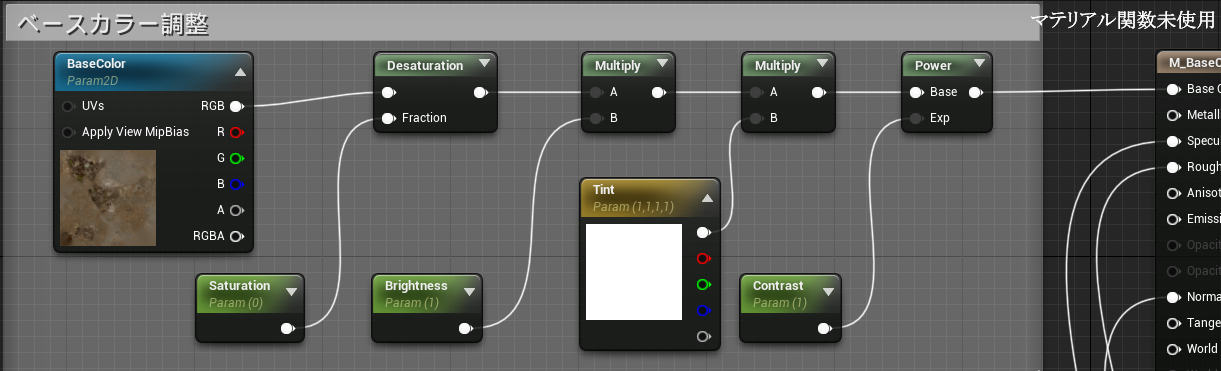
↓
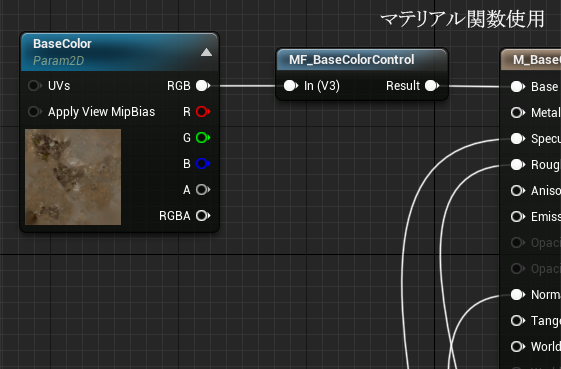
1,コンテンツブラウザで右クリック、 [Materials & Textures] > [Material Function (マテリアル関数)] を選択し、作成します。
2,作成したマテリアル関数を開き、Expose to Libraryにチェックを入れます。
3,必要な処理のノードを配置します。このときにノードが、FunctionInput(入力値)で始まり、FunctionOutput(出力値)で終わることを確認します。※入力を必要としないマテリアル関数を作成する場合、FunctionInputは不要です。
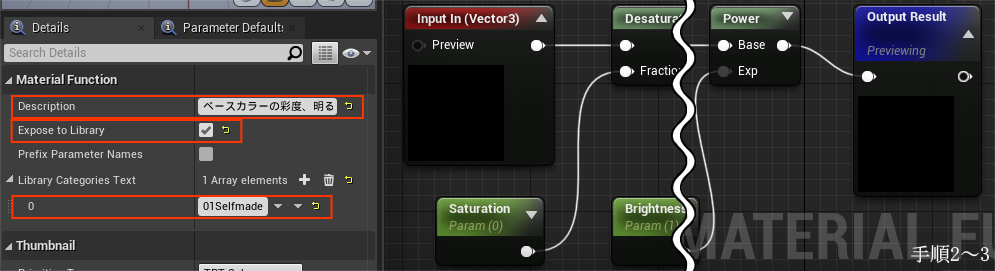
4,マテリアルエディタのDetail(詳細)パネルのMaterial FunctionのDescriptionにマテリアル関数の説明を追加します。(Descriptionはマテリアルエディタ上でカーソルを当てた際、説明として表示されます。)
Library Categories Textに追加したい既存のカテゴリの名前、新規でカテゴリを作成する場合は任意の名前入れます。
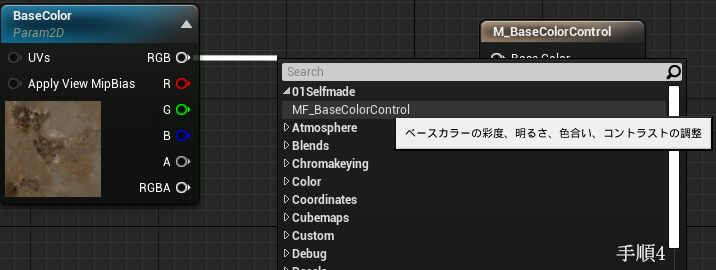
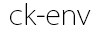


コメント